Thema: HiCAD 3D
Neuen Ansichtsausbruch erstellen
Ansichten > Bearbeiten > Neuen Ansichtsausbruch erstellen 
 Die Funktion wird immer auf die aktive Ansicht angewendet. Wählen Sie also vor dem Aufruf der Funktion die gewünschte Ansicht aus.
Die Funktion wird immer auf die aktive Ansicht angewendet. Wählen Sie also vor dem Aufruf der Funktion die gewünschte Ansicht aus.
Um einen neuen Ausbruch zu erzeugen, gehen Sie wie folgt vor:
- Bestimmen Sie
die Skizze für den Ausbruchverlauf. Beachten Sie,
dass diese geschlossen sein muss.
- Wollen Sie eine
vorhandene Skizze übernehmen, dann klicken Sie auf
 , und
identifizieren Sie die Skizze in der Konstruktion.
, und
identifizieren Sie die Skizze in der Konstruktion.
- Soll die Skizze
neu erstellt werden, dann klicken Sie auf
 , und konstruieren
Sie die Skizze mit den Skizzenfunktionen.
, und konstruieren
Sie die Skizze mit den Skizzenfunktionen.
- Soll die Skizze nach der Erzeugung des Ausbruchs
gelöscht werden, dann aktivieren Sie die Checkbox nach
Erzeugung löschen.
- Legen Sie Tiefe des Ausbruchs durch Bestimmung
eines Punktes für den Ausbruchboden fest. Klicken Sie dazu auf
 , und bestimmen Sie den gewünschten Punkt.
, und bestimmen Sie den gewünschten Punkt.
- Kontrollieren
Sie den Ausbruch über den Vorschau-Button.
- Durch Aktivieren/Deaktivieren
der Checkbox Richtung umkehren haben Sie die Möglichkeit,
die Richtung des Ausbruchs zu ändern.
- Sollen die Schnittflächen
schraffiert werden, dann aktivieren Sie die Checkbox mit
Schraffur, und wählen Sie dann die Schraffurdaten.
- Klicken Sie auf Erzeugen, wenn der Ausbruch mit den aktuellen Einstellungen
generiert werden soll.
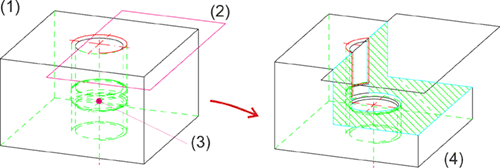
(1) aktive Ansicht, (2) Skizze, (3) Ausbruchboden, (4)
Ausbruch
 Falls die Skizze in der Bildschirmebene liegt, ist der Ausbruch vom
angegebenen Punkt zum Betrachter gerichtet, anderenfalls vom Punkt zur
Skizzenebene. Liegt der Punkt in der Skizzenebene, dann wird der Ausbruch
in Z-Richtung der Skizze erzeugt.
Falls die Skizze in der Bildschirmebene liegt, ist der Ausbruch vom
angegebenen Punkt zum Betrachter gerichtet, anderenfalls vom Punkt zur
Skizzenebene. Liegt der Punkt in der Skizzenebene, dann wird der Ausbruch
in Z-Richtung der Skizze erzeugt.
Beachten Sie bitte die Hinweise zu Einsatzzweck und Darstellung von Skizzen. Skizzen mit dem Einsatzzweck Bauteil werden in Ausbrüchen geschnitten, Skizzen mit dem Einsatzzweck Erzeugen/Bearbeiten nicht.
 Wichtige Hinweise
für Ausbrüche
Wichtige Hinweise
für Ausbrüche
- Die aktive Ansicht
darf keine geklappte Schnittansicht oder eine Flächen-Schnittansicht sein.
Erlaubt sind nur normale Ansichten oder "normale" Schnittansichten.
- Eine Ansicht
kann mehrere Ausbrüche haben.
- Bei der Darstellung
der Schnittflächen werden ggf. die Einstellungen der Funktion Schraffur
in Schnittansicht + Ausbruch verwendet.
- Die Darstellung der
Begrenzungskanten für Ausbrüche lässt sich über das Konfigurationsmanagement einstellen. Unter Zeichnung > Ansichten > Darstellung spezieller Linien stehen Ihnen dazu die Parameter Farbe, Linienart und Schicht der Ausbruchränder zur Verfügung.

- Ob ein Teil im Ausbruch
berücksichtigt wird oder nicht, hängt von seinem Schnittverhalten ab,
das Sie mit der Funktion Schneiden
in Schnittansicht+Ausbruch festlegen.
-
Nach der Transformation eines 3D-Modells lassen sich
Ausbrüche automatisch anpassen. Dazu stehen unter Konstruktion > Extras > Tools die Funktionen
- Ausbrüche, Schnitt- und Detailansichten neu berechnen, aktive Ansicht
- Ausbrüche, Schnitt- und Detailansichten neu berechnen, alle Ansichten
zur Verfügung.
- Enthält eine mit HCM-Bedingungen parametrisierte Skizze Variablen, dann werden diese beim Verwenden der Skizze in einer Schnitt-/Detailansicht oder einem Ausbruch automatisch als Ansichtsvariablen definiert. Wenn Sie dann den Wert der Ansichtsvariablen ändern, werden alle Ansichten der aktuellen Konstruktuktion aktualisiert und die entsprechende Schnitt- oder Detailansicht oder der Ausbruch automatisch angepasst. Die Ausgangsskizze bleibt jedoch unverändert. Das bedeutet, dass Sie Ansichten schnell anpassen können, ohne die entsprechende Skizze ändern zu müssen.
- Nicht aktuelle Ausbrüche werden im ICN durch einen durchgestrichenen Ansichtsnamen und in der Konstruktion durch rotes Kreuz vor der Ansicht gekennzeichnet. Dies ist beispielsweise der Fall, wenn Sie das Modell nach der Definition des Ausbruchs transformieren oder wenn Sie auf das Modell Boolesche Operationen angewandt haben.
Ist die durchgekreuzte Darstellung in der Konstruktion nicht gewünscht, dann lässt sich dies im Konfigurationsmanagement ändern. Dort steht unter Systemeinstellungen > Visualisierung > Ansichten der Schalter Nicht aktuelle Ausbruch-, Schnitt- und Detailansichten in der Grafik durchstreichen zur Verfügung.


Ansichtsfunktionen (3D) • Spezialansichten
(3D) • Schraffur
in Schnittansicht und Ausbruch (3D)
|
© Copyright 1994-2019, ISD Software und Systeme GmbH
Version 2402 - HiCAD 3D
Ausgabedatum: 01.10.2019
|
> Feedback zu diesem Thema
|


 Die Funktion wird immer auf die aktive Ansicht angewendet. Wählen Sie also vor dem Aufruf der Funktion die gewünschte Ansicht aus.
Die Funktion wird immer auf die aktive Ansicht angewendet. Wählen Sie also vor dem Aufruf der Funktion die gewünschte Ansicht aus.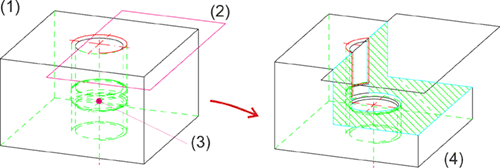
![]() Falls die Skizze in der Bildschirmebene liegt, ist der Ausbruch vom
angegebenen Punkt zum Betrachter gerichtet, anderenfalls vom Punkt zur
Skizzenebene. Liegt der Punkt in der Skizzenebene, dann wird der Ausbruch
in Z-Richtung der Skizze erzeugt.
Falls die Skizze in der Bildschirmebene liegt, ist der Ausbruch vom
angegebenen Punkt zum Betrachter gerichtet, anderenfalls vom Punkt zur
Skizzenebene. Liegt der Punkt in der Skizzenebene, dann wird der Ausbruch
in Z-Richtung der Skizze erzeugt. Wichtige Hinweise
für Ausbrüche
Wichtige Hinweise
für Ausbrüche 
 .
.